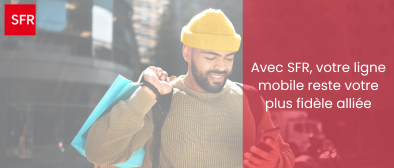- Marquer comme nouveau
- Ajouter aux favoris
- S'abonner à ce post
- S'abonner au fil RSS de ce post
- Imprimer
- Signaler
Oui , je ne peux pas accéder aux paramètres avancés car j'ai la synchronisation qui tourne en boucle 🤔. Bizarrement je peux envoyer des mails mais pas en recevoir. En tout cas je vous remercie pour la peine que vous vous donnez pour me dépanner. Reste plus qu'à attendre la résolution de cette panne par SFR.
- Marquer comme nouveau
- Ajouter aux favoris
- S'abonner à ce post
- S'abonner au fil RSS de ce post
- Imprimer
- Signaler
En galère depuis 8 jours j’ai réglé le problème en mettant mon mail complet dans : Nom d’utilisateur,
moi ça a réglé mon problème,
je reçois de nouveau mes mails
- Marquer comme nouveau
- Ajouter aux favoris
- S'abonner à ce post
- S'abonner au fil RSS de ce post
- Imprimer
- Signaler
@jean micheltr01Oui, idem pour moi, je suis chez Numericable et adresse @noos.fr
- Marquer comme nouveau
- Ajouter aux favoris
- S'abonner à ce post
- S'abonner au fil RSS de ce post
- Imprimer
- Signaler
Bonjour à toutes et tous,
Merci pour vos retours et ravi d'apprendre que la solution donnée par les membres de la Communauté ait pu résoudre votre souci :). Je la reprends ici par commodités :
SFR a unifié la messagerie pour l'ensemble de ses sous-marques sur les serveurs :
envoi
smpt.sfr.fr
réception
pop.sfr.fr pour le protocole pop
et
imap.sfr.fr pour le protocole imap
En conséquence pour reconnaître les abonnés des différentes sous-marques qui pourraient avoir les mêmes identifiants, il faut utiliser comme identifiant l'adresse mail complète
donc (prenom.nom@club-internet.fr, prenom.nom@neuf.fr, prenom.nom@numericable.fr, ...etc..) et donc bien sur prenom.nom@sfr.fr
Cette unification des serveurs met en défaut la configuration automatique de différents mailers (thunderbird, outlook..) qui voyant un identifiant de type prenom.nom@sous-marque.fr définissent automatiquement le nom de serveurs smtp.sous-marque.fr et pop.sous-marque.fr.
Il faut utiliser le mode configuration manuelle pour imposer les serveurs en sfr.fr
Parallèlement, SFR et les autres FAIs ont renforcé les règles de sécurité des serveurs qui demandent une authentification pour limiter les spams. Les paramètres à utiliser sont :
- Pour l'envoi (SMTP) :
- nom du serveur : smtp.sfr.fr
- port : 465
- utilisation : SSL/TLS
- adresse e-mail complète suivie de @sfr.fr comme nom de compte
- mot de passe : normal
- Si vous choisissez le protocole POP en réception :
- nom du serveur : pop.sfr.fr
- port : 995
- utilisation : SSL/TLS
- nom de compte complet @sfr.fr
- mot de passe : normal
- Si vous choisissez le protocole IMAP en connexion :
- nom du serveur : imap.sfr.fr
- port : 993
- utilisation : SSL/TLS
- nom de compte complet @sfr.fr
- mot de passe : normal
Puisque Outlook était cité, voici un pas à pas spécifique
- Rendez-vous sur votre messagerie Outlook.
- Dans la barre de menu, cliquez sur « Fichier ».
- Cliquez ensuite sur le bouton Ajouter un compte.
- Dans la nouvelle fenêtre qui va s'ouvrir, cochez la case Configurer manuellement puis cliquez sur le bouton Suivant.
- Cochez « POP/IMAP » et cliquez sur « Suivant ».
- Indiquez les paramètres de connexion à votre webmail puis cliquez sur « Paramètres supplémentaires ».
- Renseignez le serveur IMAP / POP / SMTP. Utilisez votre propre serveur entrant que vous aurez récupéré sur votre espace client. L'adresse mail sera celle que vous avez créée depuis votre espace client LWS panel. Le mot de passe sera le mot de passe que vous avez choisi lorsque vous avez créé votre adresse mail. Le type de compte vous permet de choisir entre le protocole POP ou IMAP (POP ne garde pas les messages sur le serveur, IMAP en garde une copie sur le serveur)
- Rendez-vous dans l'onglet Serveur sortant et cochez « mon serveur requiert une authentification » et « Utiliser les mêmes paramètres que mon serveur de courrier entrant ».
- Rendez-vous dans l'onglet Options avancées et renseignez les éléments suivants : Serveur entrant (IMAP) par défaut ou Si vous avez choisi Serveur entrant (POP) par défaut.
- Choisissez « Utilisez le type de connexion chiffrée » : TLS
- Renseignez le serveur sortant (SMTP) : 587
- Choisissez « Utilisez le type de connexion chiffrée » : TLS
- Terminez la procédure en cliquant sur « Suivant » et « Terminer ».
Bonne journée !
- « Précédent
- Suivant »